先日来検討していた PC ディスプレイの買い換えをついに実行に移しました。
最終的に購入したのはこちら。
スペックが近い LG 27UL850-W と最後まで迷っていました。ハードウェアキャリブレーションに対応した 27UL850-W はとても魅力的だったのですが、調べていくとどうやら入力信号を検出して自動切換する機能を持っておらず、入力切換は全て手動という仕様らしく。リモートワークで昼間は仕事用 PC、夜はプライベート用 PC と毎日最低二回は接続先を変更する私にとってこれは使いづらい。ハードウェアキャリブレーションは諦め、使い勝手重視で U2720QM に決定しました。U2720QM は 27inch 4K ディスプレイの決定版的な評価でユーザーも多く、何かあったときのトラブルシュートにも困らないだろうと。
製品には出荷時キャリブレーションのレポートが同梱されていました。ユーザーによるハードウェアキャリブレーションができないから経年で色ズレが発生するのは避けられないとはいえ、出荷時点で sRGB カバー率 99% の色再現性が保証されているのはありがたい。
映像入力は HDMI、DisplayPort、USB-C(DisplayPort Alternate Mode)が各 1 系統。右側に見える USB Type-A×2 はダウンストリームポートなので USB-C ポートに接続した PC に対して周辺機器を接続できますが、私は基本的に DisplayPort(→自作機)と HDMI(→仕事用 PC)をメインに使うので、この USB Type-A ポートの使い途は今のところなさそうです。
ちなみに DisplayPort と USB-C では 4K(3,840×2,160)@60Hz 駆動に対応しますが、HDMI は 4K@30Hz か 2K@60Hz での動作になるため、HDMI 経由でコンソールゲーム機を繋ぐ用途にはあまり適していません。
また電源はディスプレイ側に内蔵されているため、電源ケーブルを接続するだけ。本体は薄いけど馬鹿でかい AC アダプタが付属するディスプレイも珍しくないので、この使い勝手の良さはポイント高い。
U2720QM は VESA マウントに対応していて別途モニターアーム等との接続も可能。
付属のスタンドもこの VESA マウントを介して接続しますが、付属スタンドはネジ止めではなくラッチ式なのでワンタッチでセットアップできます。
ディスプレイ左側面にも USB Type-A/Type-C ポートが各 1 口ずつ。これも PC と USB-C 接続していないとデータ転送には使用できませんが、データ転送なしで給電のみという使い方もできるため、USB 充電器代わりに使えます。
しかしこのあたりの仕様を見るとこのディスプレイはデスクトップ PC を DP 接続するよりもノート PC を USB-C 接続して使うのが正解という気がしてきますね。私もこの USB ポートを有効活用するだけのために自作機のグラフィックボードを USB-C つきのものに買い換えたくなってきました。
付属のケーブルは電源のほかに USB Type-A/C ケーブル(U2720QM 側の USB-C 入力を USB ハブとして使う用)、USB Type-C/C ケーブル、HDMI ケーブルの三種類。Dell の直販限定で「U2720Q」という型番のモデルでは DisplayPort ケーブルが付属するようですが、Amazon 限定の U2720QM では DP ケーブルの代わりに HDMI ケーブルが付属する模様。なにげに私は今まで DP ケーブルを使ったことがなかったので、今回初めて購入する必要に迫られました。まあケーブルを買っても U2720Q より U2720QM のほうが安かったんですけどね。
スタンドは支柱の中央に穴が空いていて、ここからケーブルを逃がすようになっています。BenQ なんかも同じような構造のスタンドを同梱していることが多いですが、シンプルな構造でケーブルマネジメントする賢いやり方だと思います。
操作ボタンは本体右下に並んでいます。ボタンが極小な上に固くて押しにくいのが難点ですが、それほど頻繁に操作するものでもないので。
電源ランプは輝度高めの白色 LED で、PC 作業しているときはベゼルで半分くらい隠れるからあまり気にならないのですが、椅子を引いて動画を見ているときなんかにはけっこう目障り。設定で消灯することもできるので、そういうときは消しますかね。
OSD メニューはいかにも海外メーカー製らしく日本語フォントがあまりキレイではありません。
でもまあ読めるし許容範囲かな…。中華メーカー品のように微妙な翻訳でないだけ良しとしましょう。
なおカラーモードや画質設定は入力ソースごとに保存されるので、私は写真編集に使う自作機(DP)は sRGB モードのデフォルト、仕事マシン(HDMI)は標準モードの明るさ 50%(仕事で長時間使うことでバックライトがヘタるのを抑えたい)で使うことにします。
U2720QM によってリニューアルされた私のデスクトップ。今まで使っていた FlexScan SX2461W(24inch WUXGA)はベゼルが太かったので、ナローベゼルの U2720QM(27inch 4K)は画面サイズが一回り大きくなったにも関わらず横幅は微増レベルで済んでいます。
また SX2461W は蛍光管バックライトで厚みがあったのに対して、U2720QM は LED バックライトになったおかげで大幅に薄くなり、従来よりも 7~8cm ほど壁に寄せて設置できるようになりました。おかげでディスプレイとの距離が少し遠くなり、一回り大きくなったはずなのに体感的にそれほど大画面になった気がしません(;´Д`)。これは 32inch クラスでも良かったか?と思うけど、この狭小デスクでこれ以上大きいディスプレイを置くと却って見づらいだろうしなあ。
解像度が一気に約 4 倍になった表示は快適そのもので、Lightroom でも画像を拡大せずにピントが合っているかどうかをだいたい判断できるようになりました。これは捗ります。
仕事モードはこんな感じ。長年デュアルディスプレイ環境で使っていると、作業するにしても VC するにしてももう仕事ではデュアルディスプレイ環境でないと働く気がしなくなりました。外出先でも近い環境を確保するためにモバイルディスプレイや iPad のサブディスプレイ化ソリューションが欲しくなるわけです。
4K になったことで細かい Excel シートもあまり苦にならなくなったのですが、VC で自分の画面を共有しようとしたときに相手側には細かすぎるのでいちいち拡大しなくてはならないのが逆に少し不便になったところ(´д`)。
あとこれで PC が USB-C 映像出力できる機種であれば、いちいち HDMI と AC アダプタを繋がなくても USB-C 一本で完結できるんだけどなあ。MS Teams を使っているとメモリーも 8GB じゃ足りないし、早く買い換えたい…。
このディスプレイはピボット表示にも対応しているので、縦位置の写真をこうやって大きく全画面表示(アスペクト比 3:2 で撮っていた場合上下が切れるけど)することが可能。縦位置写真をこのサイズで、しかも 4K で表示すると横位置以上に迫力が出てイイですね。今まで使っていた SX2461W もピボット対応だったんですが、ディスプレイ自体が重くて回転させるのが難儀だったためほとんど使いませんでした(´д`)。U2720QM は比較的軽いため気兼ねなくピボットさせられます。
サイズが大きく、解像度も上がり、SX2461W で悩まされていた微妙な色ムラも解消されて超快適になりました。年明けに自作機をリニューアルしたときよりも今回の方が「買い換えた」実感が強い(笑)。画素ピッチが狭いせいか、斜めから覗き込むと端の方が若干マゼンタに転ぶ(ミラーレスでレンジファインダー用超広角レンズを使ったときに発生するマゼンタかぶりと同様の原理か)のがほんの少し気になりますが、作業時は正面から見るわけだから無問題。これだけ快適になるならもっと早く買い換えるべきでした。
今のところとりあえず普通に PC ディスプレイとして使っているだけですが、USB-C などいろいろ遊べる要素もあるので、追って試してみようと思います。
というわけで昨年末からプロジェクター、VAIO ときて PC ディスプレイまで 4K 化が完了。あとはリビングのテレビですが、これから次女の進学もあるしこれはもうちょっと先かな…。
【Amazon.co.jp限定】Dell U2720QM 27インチ 4K モニター (3年間無輝点交換保証/IPS非光沢/USB Type-C・DP・HDMI/縦横回転・高さ調整/DCI-P3 95%/VESA DisplayHDR 400)
- Dell
- 価格¥34,800(2025/05/27 17:50時点)
- 発売日2020/04/04
- 商品ランキング78,273位
LG モニター ディスプレイ 27UL850-W 27インチ/4K/DisplayHDR400/IPS非光沢/USB Type-C、DP、HDMI×2/スピーカー/FreeSync/高さ調節、ピボット /3年安心・無輝点保証
- LG
- 価格¥39,800(2025/05/27 15:09時点)
- 発売日2018/12/13
- 商品ランキング48,107位


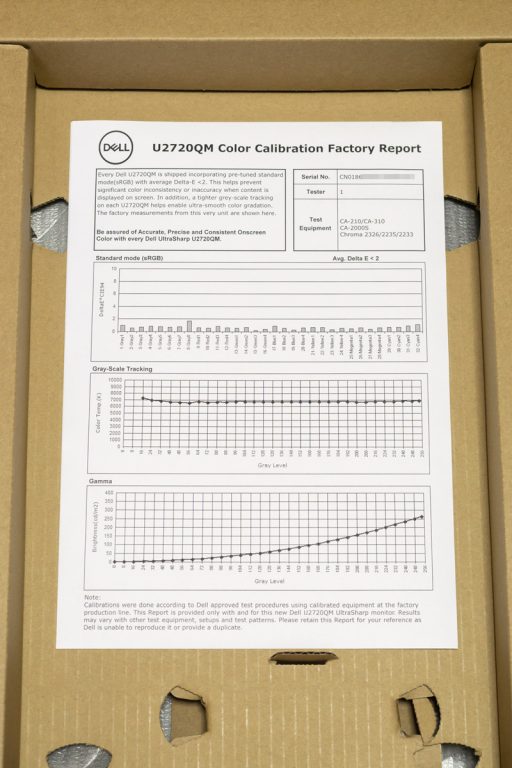















コメント
[…] 代わりに、DELL U2720QM(Amazon限定モデル)を買いました。本当は国内応援でEIZO EV2785を狙っていたのですが、保証体制含めて価格差ほどの価値を見出せず、DELLにした次第。なにげに自腹でDELL製品を買うのは初めてです。Bさんとはアーム込みでお揃いというわけです。サイカセンセは仕事柄、手を出さないクラスの製品ですね。(箱にハイエンドと書いてありますが、これはハイエンドではないだろう…) […]